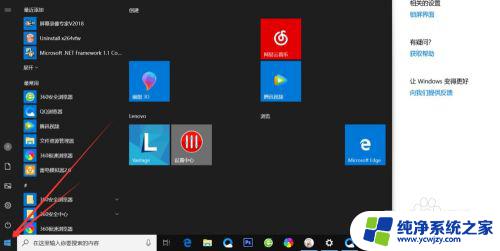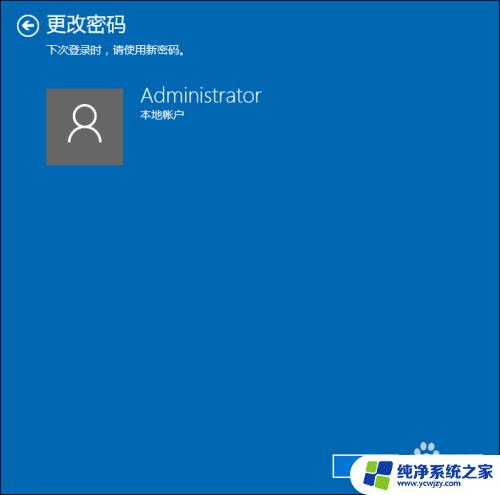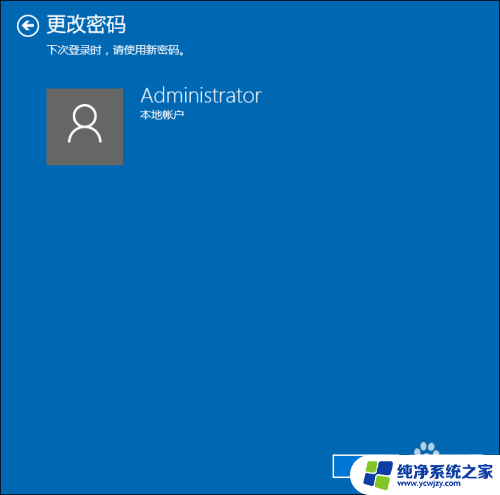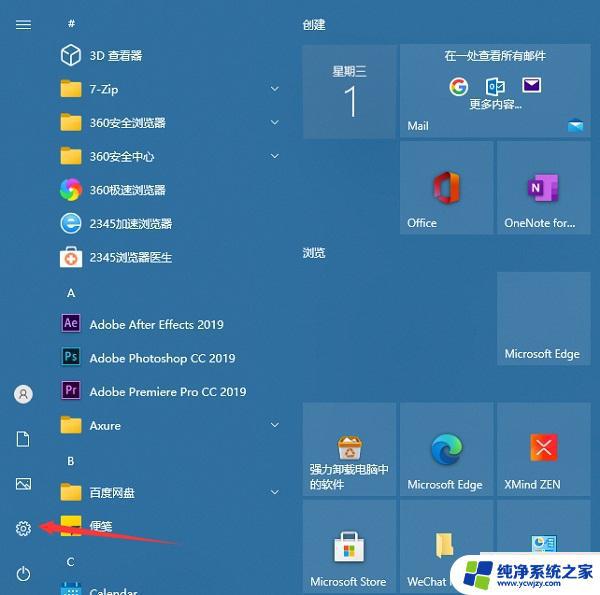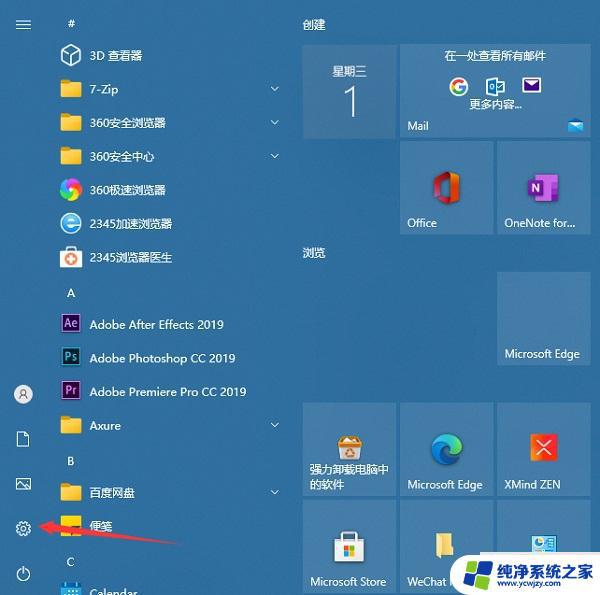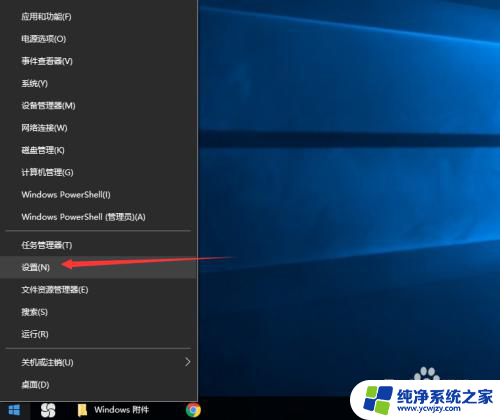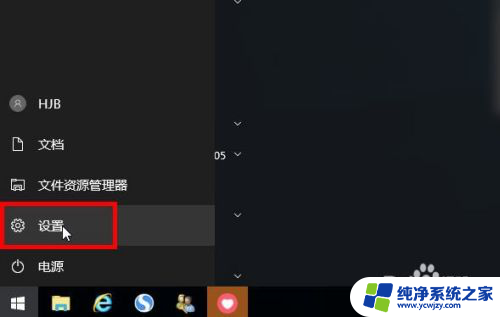电脑如何设密码win10 win10系统电脑密码设置步骤
更新时间:2024-02-12 08:41:44作者:xiaoliu
在现如今信息时代,电脑已经成为我们生活的重要组成部分,为了保护个人隐私和数据安全,设置密码是必不可少的一项措施。而在使用Win10系统的电脑上,如何设定密码成为了一个备受关注的话题。设置密码可以有效地防止他人未经授权地访问我们的电脑,保护个人隐私和重要文件的安全。为了帮助大家更好地了解和掌握Win10系统电脑密码设置的步骤,本文将详细介绍并提供相关指导,希望能给大家带来帮助。
方法如下:
1.首先,打开电脑。在设置页面里,选择账户,点击打开。
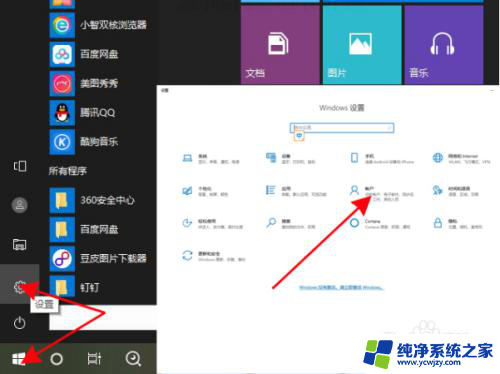
2.其次,打开登录选项。选择密码,点击添加。

3.最后,在创建密码页面。输入新密码即可。
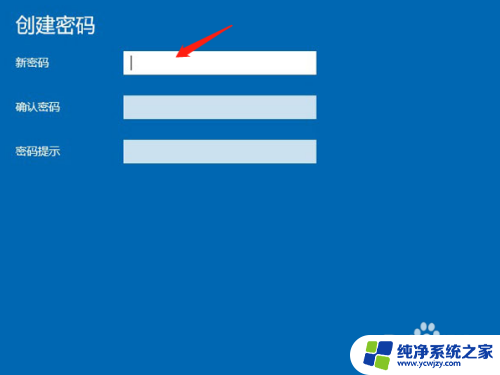
以上就是电脑如何设置密码win10的全部内容,有遇到这种情况的用户可以按照小编的方法来解决,希望能够帮助到大家。